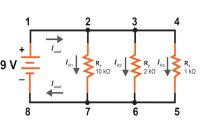Spotify, layanan streaming musik yang populer, telah menjadi teman setia bagi penggemar musik di seluruh dunia. Namun, terkadang pengguna ingin menghapus aplikasi ini dari perangkat mereka, entah karena alasan pribadi atau teknis. Jika Anda adalah salah satu dari mereka yang ingin menghapus Spotify dari laptop Anda, Anda telah datang ke tempat yang tepat! Menghapus aplikasi dari perangkat, terutama ketika tidak digunakan lagi, merupakan langkah yang baik untuk menghemat ruang penyimpanan dan meningkatkan kinerja perangkat. Namun, proses penghapusan tidak selalu terasa intuitif bagi semua pengguna. Oleh karena itu, kami akan membahas secara rinci cara menghapus Spotify dari laptop Anda. Dalam panduan ini, Elektronike.id akan menyoroti langkah-langkah yang mudah dan sederhana cara uninstall spotify di laptop Anda, baik itu menggunakan sistem operasi Windows, macOS, atau Linux. Mulai dari langkah awal hingga tahap akhir, kami akan membimbing Anda melalui prosesnya dengan jelas dan mudah dipahami. Jadi, jika Anda ingin mengetahui cara uninstall spotify di laptop Anda dan membebaskan ruang penyimpanan yang berharga, jangan lewatkan pembahasan lengkapnya! Ikuti langkah-langkahnya dengan cermat dan dapatkan perangkat Anda kembali ke keadaan semula. Segera simak artikel selengkapnya untuk panduan langkah demi langkahnya!
Sekilas tentang Uninstall Spotify di Laptop
Untuk menghapus Spotify dari laptop, langkah pertama adalah membuka pengaturan kontrol sistem operasi Anda. Pada Windows, navigasikan ke Control Panel dan cari opsi “Uninstall a Program” di bawah bagian “Programs”. Di macOS, buka Finder dan masuk ke folder “Applications”. Setelah menemukan aplikasi Spotify, klik kanan untuk memilih opsi “Uninstall” di Windows atau “Move to Trash” di macOS. Kemudian, ikuti instruksi yang muncul untuk menyelesaikan proses uninstallasi. Pastikan untuk membaca setiap peringatan atau konfirmasi yang muncul selama proses agar tidak terjadi kesalahan.
Setelah menghapus aplikasi Spotify, Anda mungkin perlu me-restart laptop Anda untuk menghapus semua jejak aplikasi tersebut. Restarting juga memastikan bahwa tidak ada proses atau file terkait Spotify yang masih berjalan di latar belakang. Selain itu, pastikan untuk menyimpan data penting sebelum melakukan uninstallasi, mengingat bahwa proses ini dapat menghapus semua file terkait aplikasi dari sistem Anda. Dengan mengikuti langkah-langkah ini, Anda akan dapat menghapus Spotify dari laptop Anda dengan mudah dan menyeluruh.
Fungsi Uninstall Spotify di Laptop
Uninstalling Spotify dari laptop memungkinkan Anda untuk menghapus aplikasi dan file terkait dari sistem Anda. Berikut adalah beberapa langkah umum untuk melakukan uninstall Spotify dari laptop:
- Buka Pengaturan atau Control Panel: Pilih “Pengaturan” atau “Control Panel” dari menu Start.
- Pilih Uninstall Program: Di dalam Pengaturan atau Control Panel, cari opsi yang berkaitan dengan “Program” atau “Programs and Features”. Di sini, Anda akan melihat daftar program yang terinstal di laptop Anda.
- Cari Spotify: Gulir melalui daftar program yang terinstal dan cari Spotify di antara daftar tersebut. Klik Spotify untuk menyorotnya.
- Uninstall Spotify: Setelah Spotify terpilih, pilih opsi “Uninstall” yang biasanya ada di bagian atas jendela atau di bilah menu. Ini akan memulai proses penghapusan.
- Ikuti Instruksi: Anda mungkin akan melihat jendela konfirmasi yang meminta persetujuan Anda untuk melanjutkan proses uninstall. Ikuti instruksi yang diberikan untuk menyelesaikan proses ini.
- Tunggu Proses Selesai: Proses uninstall akan berjalan, dan Anda harus menunggu hingga selesai. Ini mungkin memakan waktu beberapa saat tergantung pada kecepatan laptop dan ukuran aplikasi.
- Restart (opsional): Setelah proses uninstall selesai, Anda mungkin akan diminta untuk me-restart laptop Anda. Ini bisa menjadi langkah opsional tergantung pada sistem operasi dan konfigurasi Anda.
Setelah proses selesai, Spotify dan file terkaitnya seharusnya telah dihapus dari laptop Anda. Pastikan untuk memeriksa apakah masih ada file sisa atau entri registri yang terkait dengan Spotify yang perlu Anda hapus secara manual, terutama jika Anda ingin membersihkan sepenuhnya jejak aplikasi dari sistem Anda.
Cara Uninstall Spotify di Laptop dengan Aman
Cara uninstall spotify di laptop, berikut adalah langkah-langkah yang dapat Anda ikuti untuk melakukan proses uninstall dengan aman:
- Langkah 1: Tutup Aplikasi Spotify: Pastikan Anda keluar dari aplikasi Spotify sepenuhnya sebelum melanjutkan proses uninstall. Ini memastikan tidak ada proses yang berjalan di latar belakang yang terkait dengan aplikasi.
- Langkah 2: Buka Pengaturan: Buka menu pengaturan di laptop Anda. Anda dapat menemukan ini dengan mengklik ikon pengaturan di menu start atau dengan menggunakan kombinasi tombol tertentu, tergantung pada sistem operasi yang Anda gunakan.
- Langkah 3: Pilih Aplikasi & Fitur: Di dalam menu pengaturan, cari opsi yang disebut “Aplikasi & Fitur” atau sesuatu yang serupa. Ini adalah tempat di mana Anda dapat melihat daftar semua aplikasi yang terinstal di laptop Anda.
- Langkah 4: Temukan Spotify: Di dalam daftar aplikasi, gulir ke bawah sampai Anda menemukan entri untuk Spotify. Klik pada aplikasi tersebut untuk membuka opsi lebih lanjut.
- Langkah 5: Uninstall: Setelah Anda membuka entri Spotify, Anda akan melihat opsi untuk “Uninstall”. Klik opsi ini, dan konfirmasikan keputusan Anda jika diminta oleh sistem.
- Langkah 6: Tunggu Proses Selesai: Biarkan sistem menyelesaikan proses uninstallasi. Ini mungkin memakan waktu beberapa saat tergantung pada kecepatan laptop Anda.
- Langkah 7: Restart Laptop Anda (Opsional): Setelah proses uninstallasi selesai, disarankan untuk me-restart laptop Anda. Ini membantu membersihkan sisa-sisa file yang mungkin tersisa dan memastikan penghapusan Spotify yang bersih.
Tips Penting Sebelum Uninstall Spotify di Laptop
Sebelum melakukan uninstall Spotify di laptop, ada beberapa tips penting yang perlu dipertimbangkan:
- Simpan Playlist dan Data Penting: Pastikan untuk menyimpan playlist atau data yang ingin Anda pertahankan sebelum menghapus aplikasi. Anda dapat mengunduh playlist favorit Anda secara lokal atau mencatat daftar putar Anda agar dapat diakses nanti.
- Pastikan Tidak Ada Pemutaran Aktif: Pastikan tidak ada pemutaran musik aktif di Spotify sebelum Anda mulai proses uninstall. Tutup aplikasi dan pastikan tidak ada lagu yang sedang diputar.
- Sinkronkan Data: Jika Anda menggunakan fitur Spotify untuk menyimpan lagu secara offline atau memiliki perangkat lain yang disinkronkan dengan akun Spotify Anda, pastikan untuk menyesuaikan sinkronisasi atau menyimpan data tersebut sebelum uninstall.
- Catat Informasi Login: Jika Anda berniat untuk menginstal kembali Spotify di masa depan, pastikan untuk mencatat informasi login Anda (nama pengguna dan kata sandi) agar Anda dapat masuk kembali tanpa masalah.
- Periksa Konfigurasi Terkait: Jika Anda menggunakan aplikasi atau perangkat tambahan yang terhubung dengan Spotify (misalnya, aplikasi perangkat lunak pihak ketiga yang berintegrasi dengan Spotify), pastikan untuk memeriksa apakah ada konfigurasi atau pengaturan yang perlu Anda ubah sebelum uninstall.
- Backup Data Penting: Selalu bijaksana untuk melakukan backup data penting di laptop Anda secara teratur. Meskipun uninstall Spotify seharusnya tidak menghapus data pribadi Anda, namun lebih baik aman daripada menyesal.
- Pastikan Alternatif: Jika Anda berniat untuk mengganti Spotify dengan layanan musik lain, pastikan Anda telah memilih alternatif yang sesuai dengan preferensi Anda dan siap untuk digunakan setelah uninstall Spotify selesai.
- Baca Panduan Resmi: Terkadang, Spotify mungkin memiliki instruksi khusus atau saran sebelum melakukan uninstall. Pastikan untuk membaca panduan atau dokumentasi resmi mereka jika ada.
Dengan memperhatikan tips-tips di atas, Anda akan dapat melakukan uninstall Spotify dengan lancar dan memastikan bahwa data penting Anda tetap aman dan terjamin.
Resiko Uninstall Spotify di Laptop
Meskipun uninstall Spotify di laptop biasanya tidak menimbulkan risiko besar, ada beberapa hal yang perlu diperhatikan:
- Kehilangan Akses ke Musik: Jika Anda mengandalkan Spotify untuk mendengarkan musik dan tidak memiliki alternatif yang tersedia, uninstall Spotify dapat menyebabkan Anda kehilangan akses ke koleksi musik Anda.
- Kehilangan Data Pribadi: Meskipun uninstall Spotify biasanya tidak menghapus data pribadi seperti playlist atau preferensi Anda, ada kemungkinan kecil bahwa beberapa data lokal Anda mungkin terpengaruh. Pastikan untuk membuat backup data penting sebelum uninstall.
- Masalah Teknis: Dalam beberapa kasus, proses uninstallasi mungkin tidak berjalan mulus dan dapat menyebabkan masalah teknis pada sistem Anda. Ini bisa termasuk entri registri yang tertinggal, file sisa yang tidak terhapus sepenuhnya, atau konflik dengan program lain.
- Kehilangan Fitur dan Fungsionalitas: Jika Anda mengandalkan fitur-fitur khusus Spotify atau berlangganan layanan premium, uninstallasi dapat menyebabkan Anda kehilangan akses ke fitur-fitur ini sampai Anda menginstal kembali aplikasi.
- Kebutuhan untuk Rekonfigurasi: Jika Anda memiliki perangkat lunak atau perangkat tambahan yang terhubung dengan Spotify, Anda mungkin perlu mengkonfigurasi ulang atau memperbarui pengaturan ini setelah uninstallasi.
- Keterbatasan Pilihan Musik: Jika Anda tidak memiliki rencana untuk mengganti layanan musik setelah uninstall Spotify, Anda mungkin merasa terbatas dalam pilihan musik Anda atau harus bergantung pada sumber musik lainnya.
- Kehilangan Koneksi Sosial: Jika Anda menggunakan fitur sosial di Spotify, seperti berbagi playlist atau mengikuti teman, uninstallasi mungkin menyebabkan Anda kehilangan koneksi sosial ini.
Dengan memperhatikan potensi risiko ini, pastikan untuk mempertimbangkan kebutuhan Anda dan melakukan persiapan yang sesuai sebelum melakukan uninstall Spotify. Pastikan untuk memahami konsekuensi dari tindakan Anda dan siap untuk mengatasi atau mengimbangi dampak yang mungkin terjadi.
Kesimpulan
Cara uninstall spotify di laptop Anda dapat membantu membebaskan ruang penyimpanan, meningkatkan kinerja perangkat, dan menghemat daya baterai. Namun, pastikan Anda mencadangkan data penting Anda sebelum melanjutkan proses uninstallasi. Dengan mengikuti langkah-langkah yang benar dan mempertimbangkan tips yang disebutkan di atas, Anda dapat melakukan proses ini dengan aman dan efektif. Jangan lupa untuk mempertimbangkan kembali kebutuhan Anda terhadap layanan streaming musik sebelum mengambil keputusan untuk uninstall Spotify.